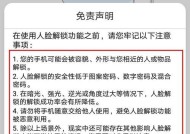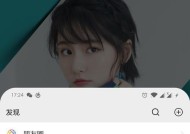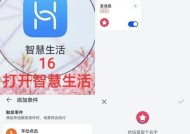华为手机截图快捷键是什么?截图后如何编辑?
- 网络常识
- 2025-05-26
- 32
- 更新:2025-05-09 21:16:36
在智能手机的使用中,截图是一项非常实用的功能,它可以帮助用户快速捕捉屏幕上显示的内容,并进行分享或是记录。华为手机作为市场上的热门品牌,其截图功能同样受到用户欢迎。本文将详细介绍华为手机截图的快捷键是什么,以及截图后如何进行编辑,让您的操作更加得心应手。
华为手机的截图快捷键
华为手机提供了一些快捷而简便的截图方法,可以满足不同场景下的截图需求。
1.指关节截图:
步骤一:确保你的华为手机支持指关节截图功能。
步骤二:打开“设置”应用。
步骤三:在设置菜单中找到“智能辅助”并点击进入。
步骤四:在智能辅助菜单下选择“手势控制”。
步骤五:激活“智能截屏”功能,并选择“指关节截屏”。
使用时,只需用单个指关节敲击屏幕两次,即可完成截图。
2.电源键和音量减键组合截图:
步骤一:准备截图的界面。
步骤二:同时按下手机的“电源键”和“音量减键”,保持几秒钟直到截图成功。
3.菜单截图:
步骤一:在需要截图的界面,从屏幕顶端向下滑动调出通知栏。
步骤二:在通知栏中找到“截屏”图标并点击。
这种方式不需要特别设置,适用于所有华为手机,且操作简单。

截图后的编辑操作
截图完成后,华为手机提供了一系列的编辑工具,让用户可以对截图进行注释、裁剪、分享等操作。
1.注释:
步骤一:截图完成后,屏幕下方会弹出一个工具栏,点击“编辑”按钮。
步骤二:选择“涂鸦”或“文本”工具,在截图上直接添加文字或绘图。
2.裁剪:
步骤一:在截图后的工具栏中选择“裁剪”按钮。
步骤二:通过调整裁剪区域,选择需要保留的部分。
步骤三:确认裁剪后,点击“保存”即可。
3.分享:
步骤一:截图编辑完之后,点击右上角的分享图标。
步骤二:选择要分享的应用,如微信、QQ、微博等,即可将截图发送给朋友或是分享到社交平台。
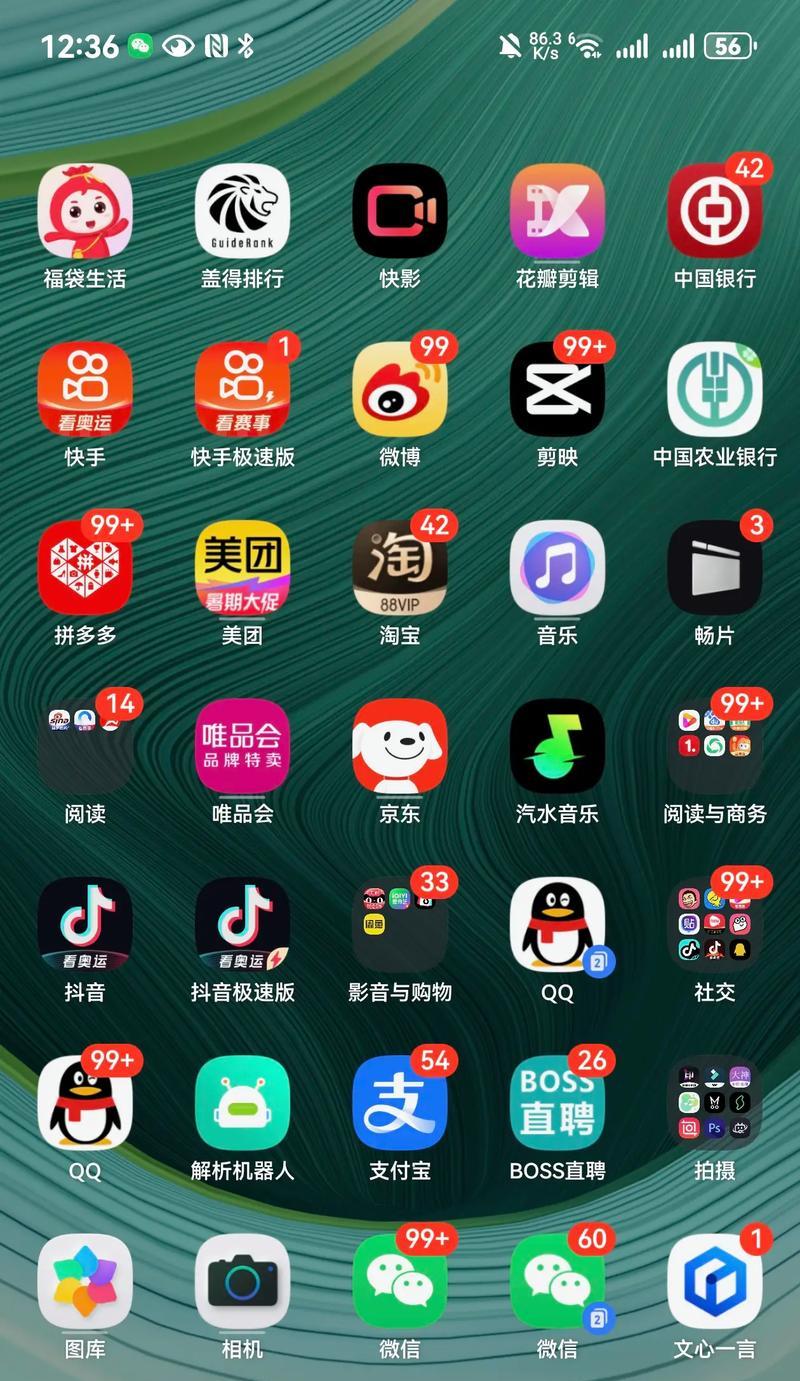
常见问题解答
问:我的华为手机不支持指关节截图怎么办?
答:不支持指关节截图功能的手机,可以使用电源键和音量减键组合截图或菜单截图的方式。如果是因为系统限制而不支持,请尝试更新系统到最新版本。
问:截图编辑时如何撤销上一步操作?
答:在编辑截图的过程中,如果需要撤销上一步操作,可以点击编辑工具栏中的“撤销”按钮。
问:华为手机截图后如何快速保存到相册?
答:截图默认保存在相册的“截屏”相册文件夹中。如果需要更改截图的保存位置或设置,可以在“设置”->“智能辅助”->“手势控制”->“截屏设置”中进行调整。
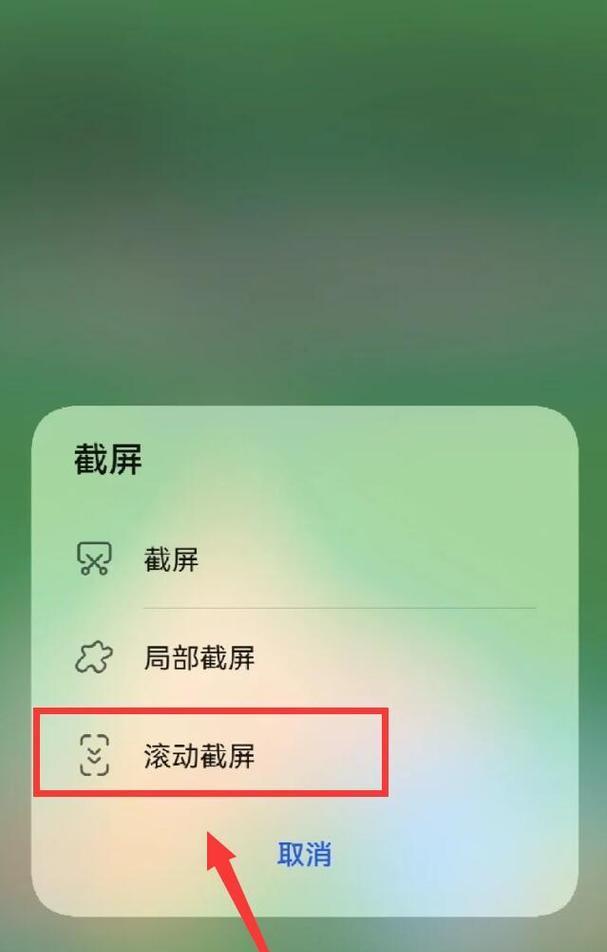
结语
华为手机的截图快捷键和截图后编辑功能,大大提高了用户记录和分享信息的便捷性。通过本文的介绍,希望你能熟练掌握华为手机截图的多种方式以及编辑技巧,使日常使用更加高效和有趣。无论是在办公还是娱乐,截图功能都能成为你手中的得力工具。